vscode가 자동으로 완료될 수 없습니다
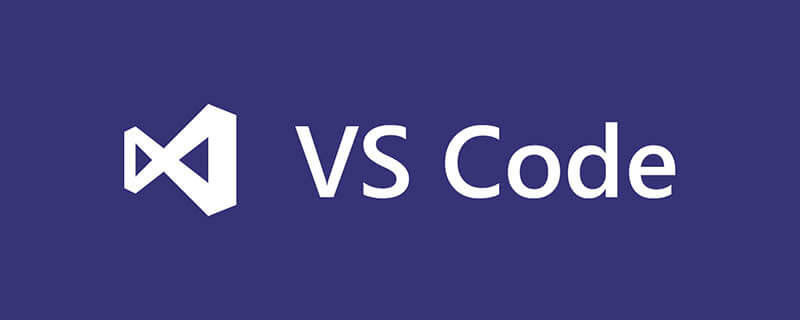
문제:
vscode를 재설치한 후 vscode의 설정은 그대로인데, 코드 입력 시 가상 환경의 패키지를 인식할 수 없어 관련 내용이 자동으로 완성되지 않는 것을 발견했습니다.
원인:
vscode를 다시 설치한 후 Python 인터프리터를 다시 선택하는 것을 잊어버렸습니다.
추천 튜토리얼: vscode 튜토리얼
해결책:
그림과 같이 오른쪽 하단 모서리에 있는 Python xxx를 클릭하세요.
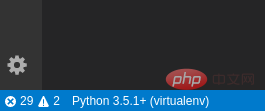
그런 다음 위에 나타나는 드롭다운 상자에서 원하는 통역사를 선택하세요. .
프로그래밍과 관련된 더 많은 내용은 PHP 중국어 홈페이지 프로그래밍 입문 칼럼을 주목해주세요!
위 내용은 vscode가 자동으로 완료될 수 없습니다의 상세 내용입니다. 자세한 내용은 PHP 중국어 웹사이트의 기타 관련 기사를 참조하세요!

핫 AI 도구

Undresser.AI Undress
사실적인 누드 사진을 만들기 위한 AI 기반 앱

AI Clothes Remover
사진에서 옷을 제거하는 온라인 AI 도구입니다.

Undress AI Tool
무료로 이미지를 벗다

Clothoff.io
AI 옷 제거제

AI Hentai Generator
AI Hentai를 무료로 생성하십시오.

인기 기사

뜨거운 도구

메모장++7.3.1
사용하기 쉬운 무료 코드 편집기

SublimeText3 중국어 버전
중국어 버전, 사용하기 매우 쉽습니다.

스튜디오 13.0.1 보내기
강력한 PHP 통합 개발 환경

드림위버 CS6
시각적 웹 개발 도구

SublimeText3 Mac 버전
신 수준의 코드 편집 소프트웨어(SublimeText3)

뜨거운 주제
 7515
7515
 15
15
 1378
1378
 52
52
 79
79
 11
11
 53
53
 19
19
 19
19
 64
64
 vscode에서 wsl 구성 파일을 비활성화하는 방법 vscode에서 wsl 구성 파일을 비활성화하는 방법
May 09, 2024 am 10:30 AM
vscode에서 wsl 구성 파일을 비활성화하는 방법 vscode에서 wsl 구성 파일을 비활성화하는 방법
May 09, 2024 am 10:30 AM
1. 먼저 설정 메뉴에서 설정 옵션을 엽니다. 2. 그런 다음 일반적으로 사용되는 페이지에서 터미널 열을 찾습니다. 3. 마지막으로 열 오른쪽에 있는 usewslprofiles 버튼을 선택 취소합니다.
 Vscode에서 작업 공간 신뢰 권한을 여는 방법 Vscode 메서드에서 작업 공간 신뢰 권한을 여는 방법
May 09, 2024 am 10:34 AM
Vscode에서 작업 공간 신뢰 권한을 여는 방법 Vscode 메서드에서 작업 공간 신뢰 권한을 여는 방법
May 09, 2024 am 10:34 AM
1. 먼저 편집 창을 연 후 왼쪽 하단에 있는 구성 아이콘을 클릭합니다. 2. 그런 다음 열리는 하위 메뉴에서 워크스페이스 신뢰 관리 버튼을 클릭합니다. 3. 그런 다음 편집 창에서 해당 페이지를 찾습니다. 마지막으로 귀하의 사무실에 따라 필요한 경우 관련 지침을 확인하십시오.
 vscode에서 스마트 커밋을 활성화하는 방법 vscode에서 스마트 커밋을 활성화하는 단계
May 09, 2024 am 10:40 AM
vscode에서 스마트 커밋을 활성화하는 방법 vscode에서 스마트 커밋을 활성화하는 단계
May 09, 2024 am 10:40 AM
1단계: vscode 소프트웨어 인터페이스를 연 후 아래 설정 메뉴에서 설정 버튼을 클릭합니다. 2단계: Extensions 열에서 Git 옵션을 찾습니다. 3단계: 활성화 smartcommit 버튼을 클릭하여 확인합니다.
 vscode로 html을 실행하는 방법 vscode로 html을 실행하는 방법
May 09, 2024 pm 12:25 PM
vscode로 html을 실행하는 방법 vscode로 html을 실행하는 방법
May 09, 2024 pm 12:25 PM
1. 먼저 vscode 소프트웨어를 사용하여 HTML 프로그램을 작성합니다. 2. 그런 다음 검색 버튼을 클릭하고 openinbrowser를 입력하세요. 3. 설치가 완료되면 소프트웨어를 다시 시작한 다음 HTML 문서를 마우스 오른쪽 버튼으로 클릭하고 드롭다운 메뉴에서 기본 브라우저에서 열기를 선택해야 합니다. 4. 마지막으로 소프트웨어가 기본 브라우저로 열립니다.
 vscode에서 프로젝트 폴더를 닫는 방법_vscode에서 프로젝트 폴더를 닫는 방법
May 09, 2024 pm 02:13 PM
vscode에서 프로젝트 폴더를 닫는 방법_vscode에서 프로젝트 폴더를 닫는 방법
May 09, 2024 pm 02:13 PM
1. 인터페이스를 연 후 마우스를 클릭하여 삭제해야 하는 항목을 선택합니다. 2. 왼쪽 상단에 있는 파일 메뉴에서 폴더 닫기 옵션을 찾습니다. 3. 마지막으로 파일의 특정 위치를 찾습니다. 문서를 삭제하려면 마우스 오른쪽 버튼을 클릭하세요.
 PHP 개발을 위해 Visual Studio Code(VS Code)를 설정하는 방법
Dec 20, 2024 am 11:31 AM
PHP 개발을 위해 Visual Studio Code(VS Code)를 설정하는 방법
Dec 20, 2024 am 11:31 AM
VS Code라고도 알려진 Visual Studio Code는 모든 주요 운영 체제에서 사용할 수 있는 무료 소스 코드 편집기 또는 통합 개발 환경(IDE)입니다. 다양한 프로그래밍 언어에 대한 대규모 확장 모음을 통해 VS Code는
 Vscode에서 세로 스크롤 감도 값을 설정하는 방법 세로 스크롤 감도 값을 설정하는 방법입니다.
May 09, 2024 pm 02:40 PM
Vscode에서 세로 스크롤 감도 값을 설정하는 방법 세로 스크롤 감도 값을 설정하는 방법입니다.
May 09, 2024 pm 02:40 PM
1. 먼저 Vscode 인터페이스를 연 후 Git 메뉴에서 설정 옵션을 클릭합니다. 2. 그런 다음 텍스트 편집기 열에서 고급 버튼을 클릭합니다. 3. 마지막으로 마우스로 페이지를 아래로 스크롤하여 세로 스크롤 감도를 찾습니다. 스크롤 감도 섹션의 옵션에서 매개변수를 수정하면 됩니다.
 vscode vscode 검색 조건 설정 튜토리얼에서 검색 조건을 설정하는 방법
May 09, 2024 pm 01:28 PM
vscode vscode 검색 조건 설정 튜토리얼에서 검색 조건을 설정하는 방법
May 09, 2024 pm 01:28 PM
1. 인터페이스를 연 후 왼쪽의 검색 아이콘을 클릭합니다. 2. 대화 상자에 검색할 키워드 내용을 입력합니다. 3. Enter 키를 누르면 일치하는 항목이 모두 표시됩니다. 5. 마우스 오른쪽 버튼을 클릭하고 FindinFolder 버튼을 선택합니다. 6. 검색 범위를 이 디렉터리로 제한할 수 있습니다. Enter를 다시 눌러 쿼리하면 검색되는 항목이 크게 줄어든 것을 볼 수 있습니다.




